HL-L2310D
FAQ et Diagnostic |
Le toner se détache du papier
Si le toner se détache du papier après l'impression, procédez comme suit:
1. Mettre à jour le firmware pour une performance optimale de votre imprimante
Pour mettre à jour le firmware, nous vous recommandons de connecter l'imprimante Brother avec une connexion USB ou Ethernet filaire.
Si vous ne pouvez pas mettre à jour le firmware, consultez la FAQ suivante:
> Je ne parviens pas à mettre à jour le firmware de ma machine Brother avec l'Outil Mise à jour Firmware. (Pour Windows 7 / 8 / 10)
Pour mettre à jour le firmware de votre machine Brother, le pilote doit déjà être installé sur votre ordinateur.
Si ce n'est pas le cas, allez dans la section Téléchargement de ce site web et téléchargez le Package Pilote et Logiciel. Les instructions d'installation sont disponibles sur la page de téléchargement.
Si la mise à jour du firmware ne résout pas le problème, passez à 2.
2. Vérifier les leviers verts à l'intérieur de l'arrière de l'imprimante
Assurez-vous que les deux leviers verts à l'intérieur du capot arrière soient en position élevée. Si ce n'est pas le cas, remontez-les complètement.
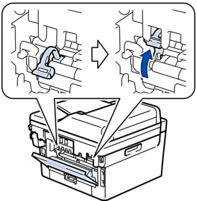
Si les leviers sont complètement levés et que le problème persiste, passez à 3.
3. Vérifier le type de support
Assurez-vous d'avoir sélectionné le bon Type de Support qui correspond au papier utilisé dans le pilote d'imprimante.
Réglage du type de papier dans le pilote d'impression
Réglage du type de papier sur l'imprimante
Sélectionnez le format de papier et le type de support appropriés sur votre appareil Brother.
*Non requis pour le HLL2310D
Si les réglages sont corrects, mais que le problème persiste, passez à 4.
4. Choisir le mode "Améliorer la Tenue du Toner" dans le pilote d'imprimante
Windows
-
Ouvrez la boîte de dialogue Préférences d'Impression.
> Cliquez ici pour apprendre comment ouvrir les Préférences d'Impression. (Pour Windows)
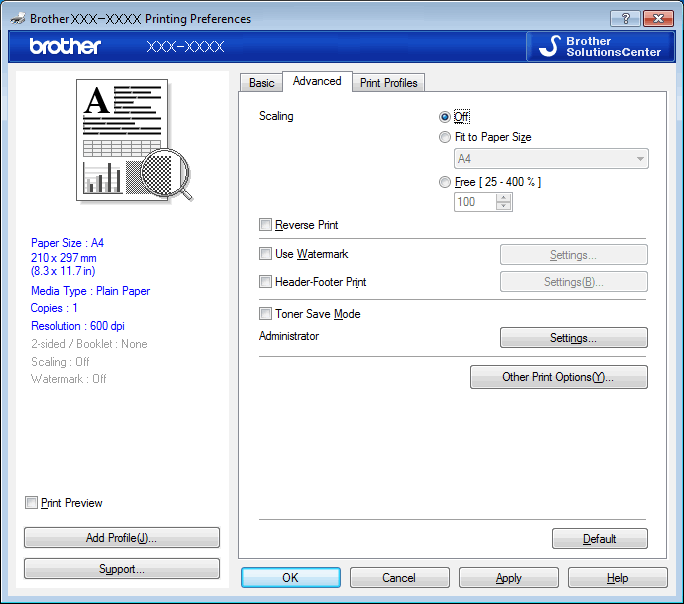
- Cliquez sur l'onglet Avancé.
- Cliquez sur "Autres options d’impression".
- Sélectionnez Améliorer la Tenue du Toner.
Mac
-
Ouvrez la boîte de dialogue Imprimer.
> Cliquez ici pour apprendre comment ouvrir la boîte de dialogue Imprimer. (Pour Mac OS X)

- Cliquez sur le menu contextuel Paramètres d'Impression.
- Cliquez Avancé.
- Sélectionnez Améliorer la Tenue du Toner.
- Si cette option ne résout pas le problème, changez le paramètre Type de Support dans le pilote d'imprimante sur un réglage épais.
- Si vous imprimez sur des enveloppes, choisissez Env. Epais sous Type de Support.
